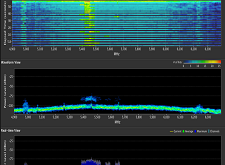اخر تحديث في يونيو 29, 2023 بواسطة حمدي بانجار
برمجة واعداد جهاز اكسس بوينت tp-link | حضرموت التقنية
شرح اعداد وبرمجة اكسس بوينت TP-LINK 7510 يعتبر من الاكسسات الاوسع انتشارا لدى مستخدمي الشبكات المتوسطة الامكانيات .
نضرا لمرونته وتوافقه مع المايكروتك وكذلك مع برنامج هوتسبوت التيميديا حيث يمتاز بقابليتة السريعه على الربط والتطوير الى سوفتوير شركة ubnt nanostaion m2 ولاكن من عيوبه انه لايتحمل العدد الكثير من اليوزرات .
واليوم سنقدم شرح اعداد وبرمجة اكسس بوينت TP-LINK 7510 خطوة خطوة باعدادا بسيطة وسهله :
اولا : وكالعادة نقوم بتغيير IP جهاز الكمبيوتر ( سبق وشرحنها الطريقة ويمكنك الرجوع اليها اذا كنت لاتعلم كيفية الطريقة )
بعد تغيير ip الجهاز نقوم بالدخول على المتصفح وكتابة عنوان ip الاكسس tp-link 7510 كما بالصورة التالية :
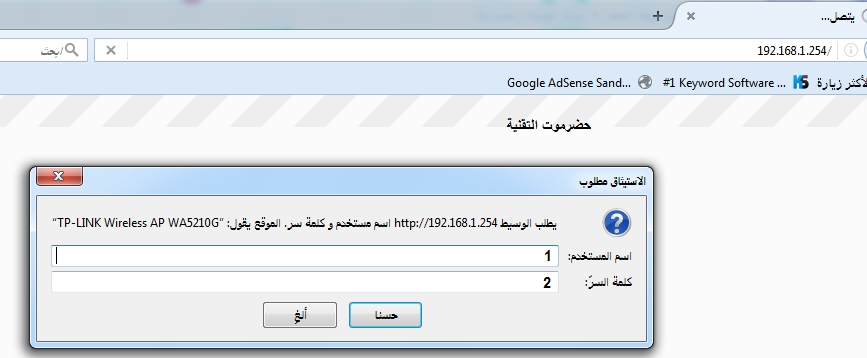
عند كتابة العنوان والضغط على Enter بلوحة المفاتيح تتم المطالبة بادخال معلومات الدخول للاكسس:
1- اكتب اسم المستخدم admin
2- اكتب كلمة السر وهي نفسها admin عند اول تشغيل للجهاز بحسب اعداداته الافتراضية.
الان نضغط على ( حسنا ) للدخول الى الصفحة التالية لبرنامج الجهاز كما بالصورة :
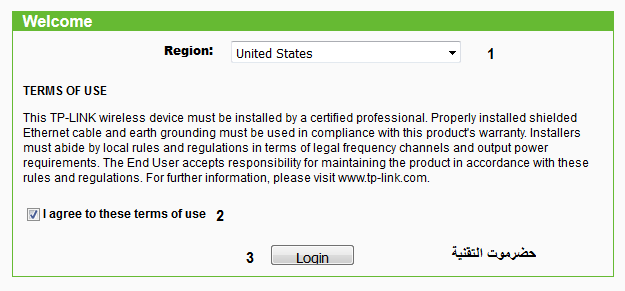
كما هو مبين في الصورة اعلاة :
1- نختار اللغه كما بالصورة United States
2- نحدد على المربع بما يفيذ الموافقة على اتفاقية الاستخدام للشركة
3- نضغط Login للدخول الى صفحة اعدادات الجهاز
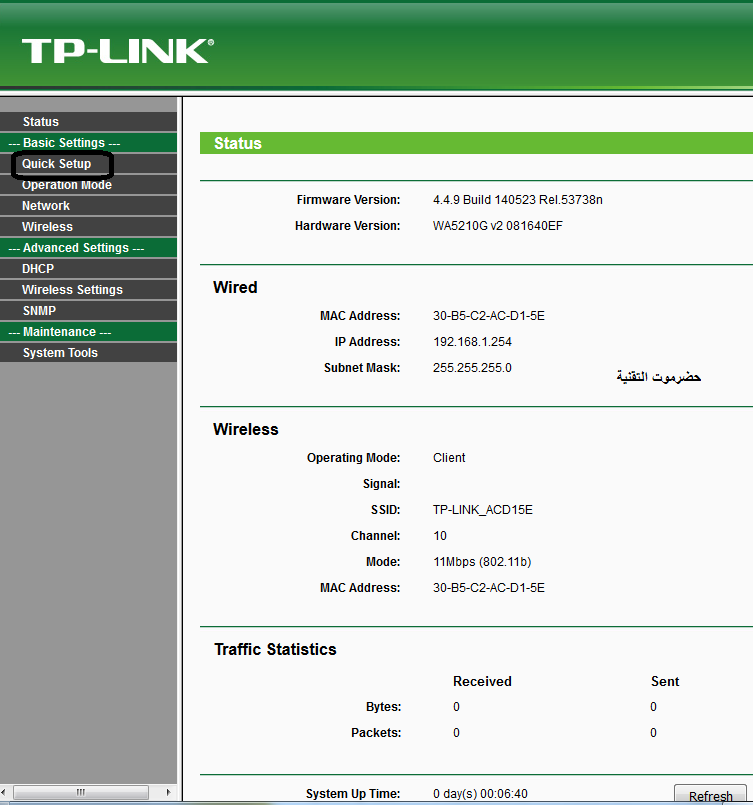
الان نقوم بالضغط على Quick Setup لتضهر لنا النافذة التالية :
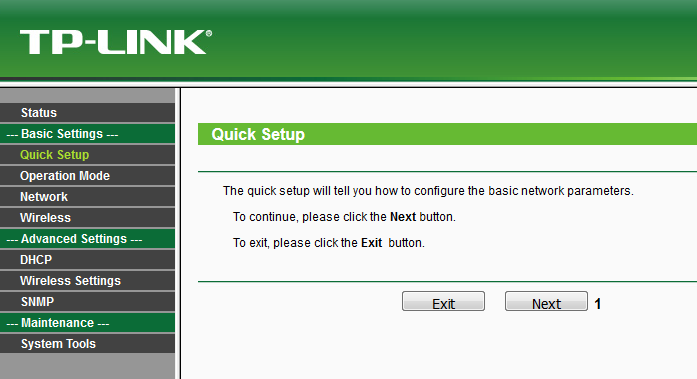
نضغط الان على Next :
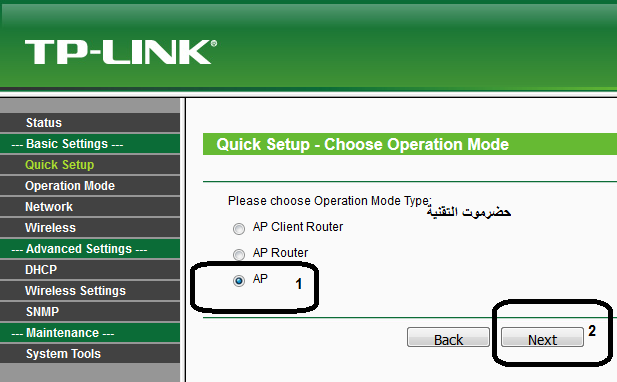
كما بالصورة اعلاة نختار AP للعمل كأكسس بوينت ثم نضغط Next للمتابعة :
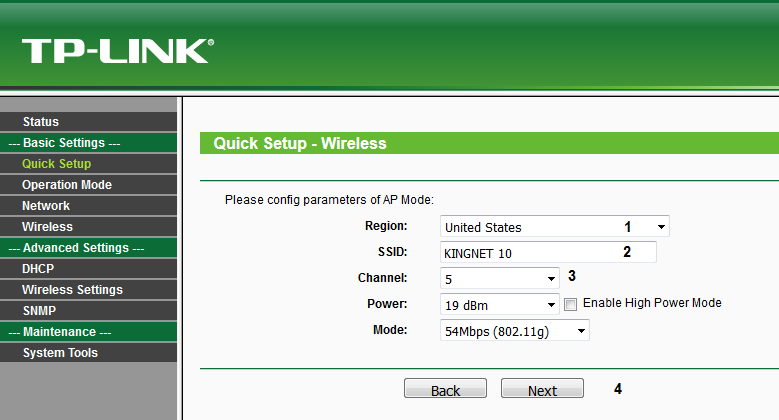
1- اختر الدولة كما بالصورة
2- اسم شبكتك
3- القناه ويجب اختيار قناه بعيدة عن التشويش لتتجنب النويز المرتفع
4- اضغط Next للمتابعه لتضهر الصورة التالية
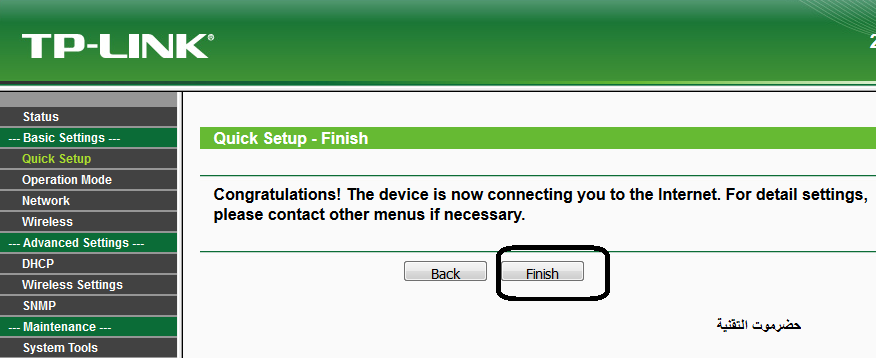
اضغط الان على Finish لانهاء الاعداد الحالي والبدء في باقي الاعداد
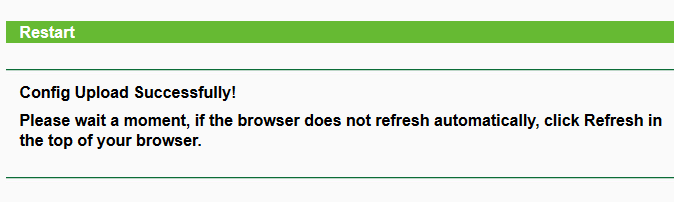
سيتم الان تحويلك تلقائيا الى الصفحة الرئيسية اذا لم يتم اعمل تحديث للمتصفح
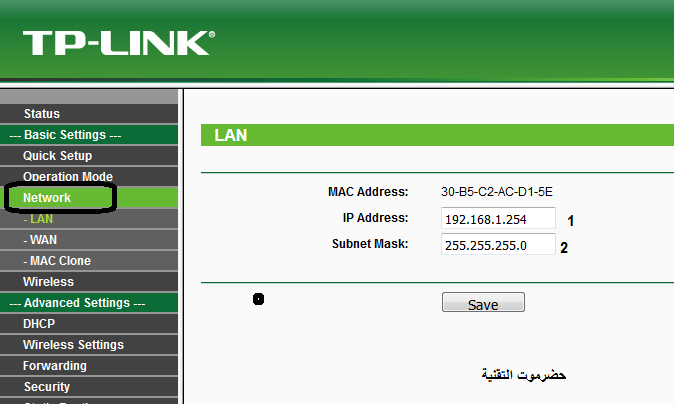
من الصفحة الرئيسية الان نختار Network ونجري عملية التعديل على كلا من :
1- اختر ip للاكسس بحسب رينج شبكتك واحذر من التكرار لعنوان ip حتى لاتحدث قفله بشبكتك وتقطع للنت
2- عدل النت ماسك بما يتناسب مع نت ماسك شبكتك على سيرفر المايكروتك
اضغط الان على حفظ Save ثم تابع الشرح :
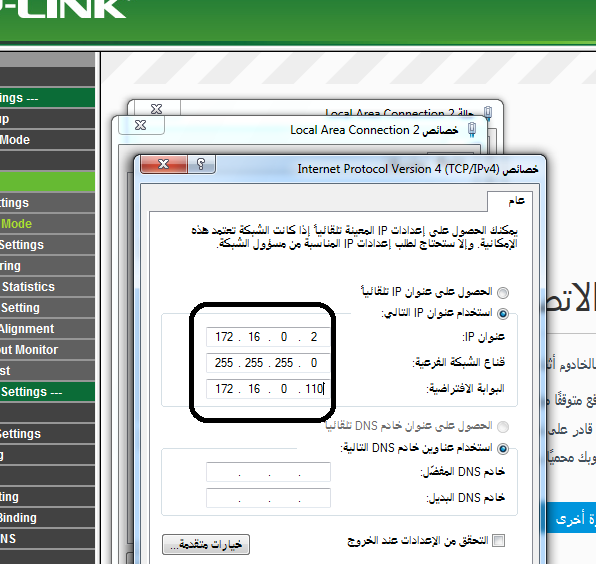
لاحظ الصورة اعلاه هنا :
اننا بعد ان قمنا بتغيير IP جهاز الاكسس قمنا هنا باعادة خطوة تغيير IP جهاز الكمبيوتر حتى نتمكن من الدخول مره اخرى للاكسس.
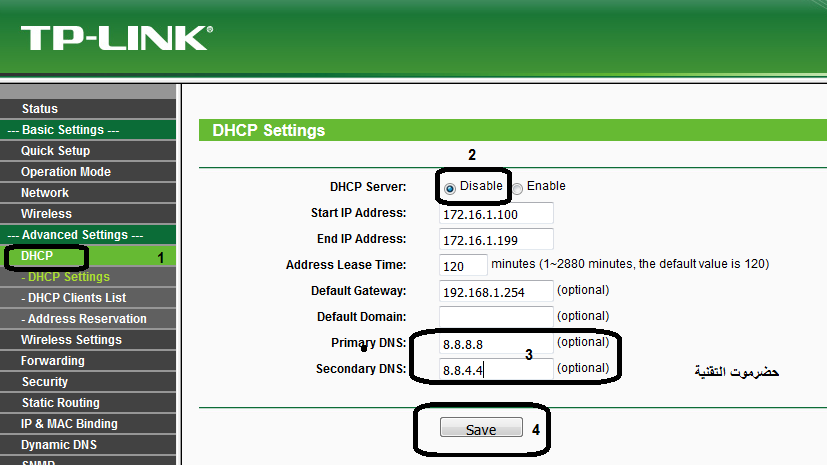
بعد تغيير IP الكمبيوتر والاكسس والدخول علية مجددا نقوم بالتوجة الى قائمة DHCP ونعمل نفس الاعدادات التي على الصورة والاهم هنا ايقاف الـ DHCP وعمل له Disable مع تغيير Default Gateway الى عنوان الـ ip الجديد للجهاز اذا رغبت.
نضغط حفظ Save بعد تطبيق الاعدادات والمتابعة :
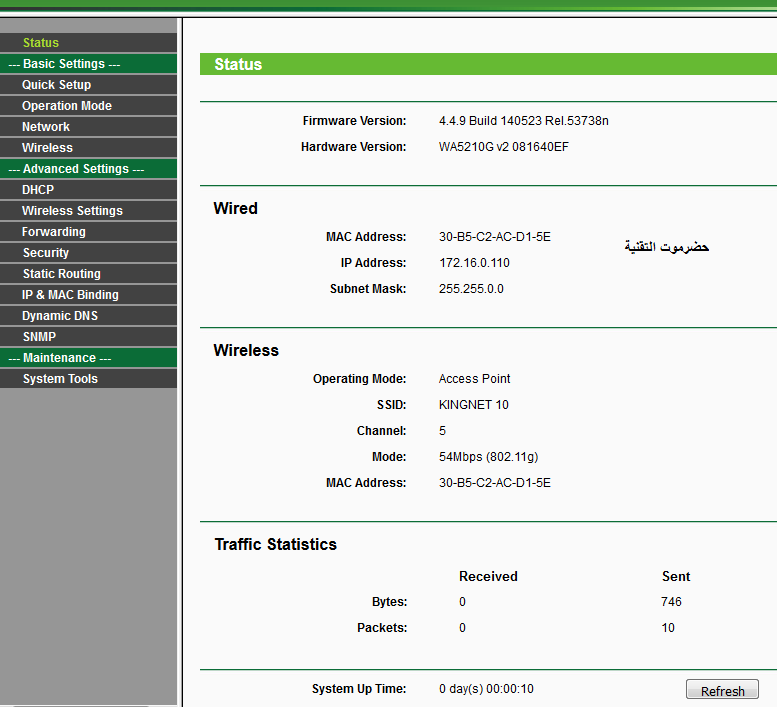
بالعودة للقائمة الرئيسية نشاهد الاعدادات كما عملناها تماما ويمكنك الان تركيب الجهاز على شبكتك لبدء عمله.
اذا اعجبك الموضوع لاتبخل علينا بمشاركتة على مواقع التواصل الاجتماعي ليستفيذ منه الغير,كما نتمنى اشتراككم في قناة الموقع على اليوتيوب بالضغط هنا وكذلك الاشتراك في مجموعة الفيس بوك بالضغط هنا والتيليقرام بالضغط هنا وكذلك التسجيل بالموقع لتتمكنو من تحميل بعض الملفات الخاصة بالأعضاء كما يمكنكم رفع ملفاتكم مجانا على مركز ملفات حضرموت التقنية بالضغط هنا ولاتترددو في وضع أي استفسارات للرد عليكم .
دمتم بكل ود والسلام عليكم ورحمة الله وبركاتة … حضرموت التقنية